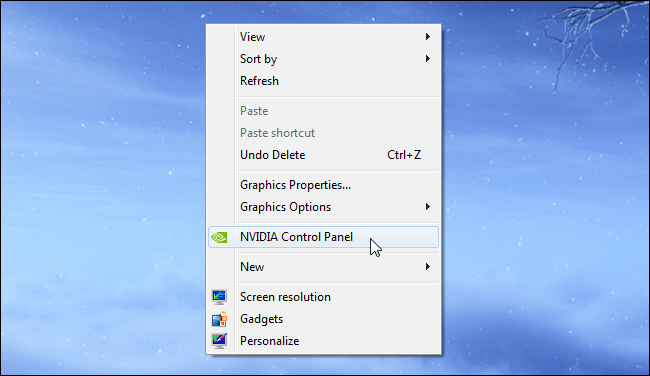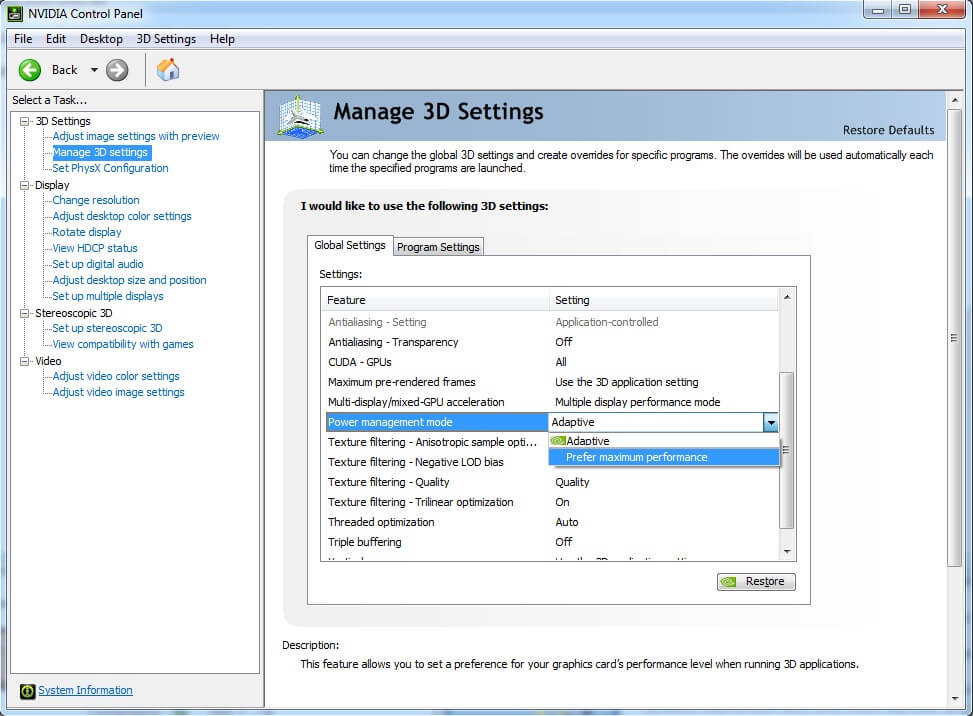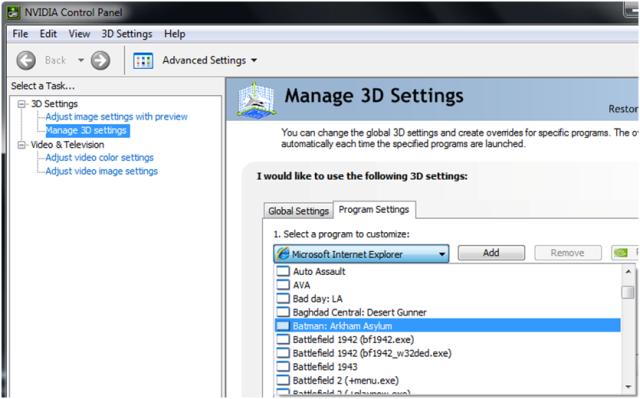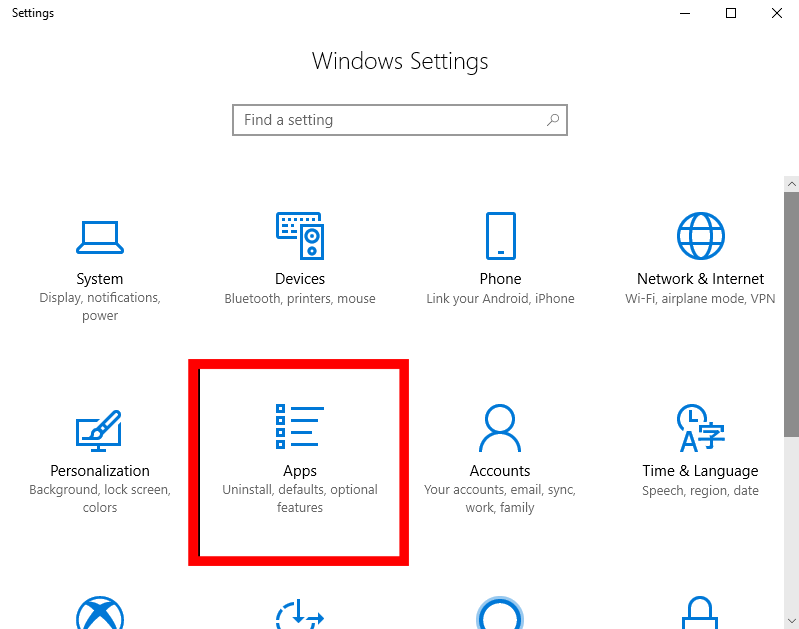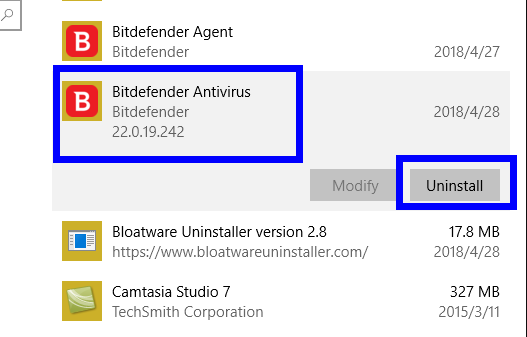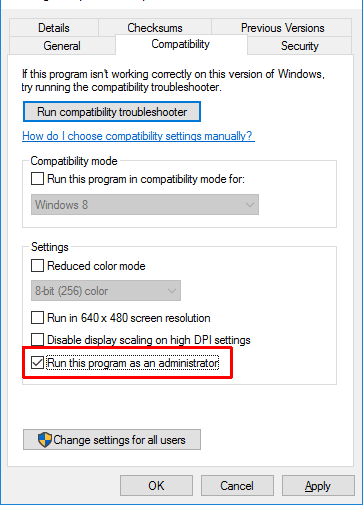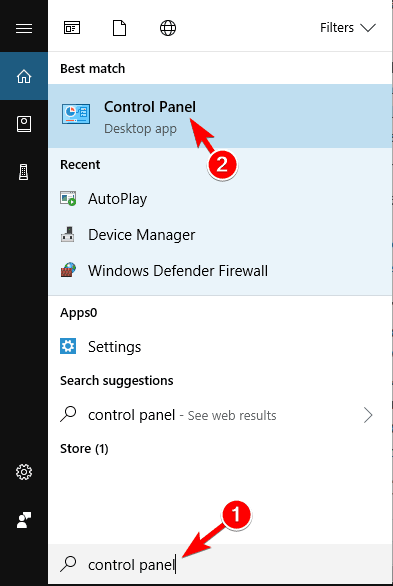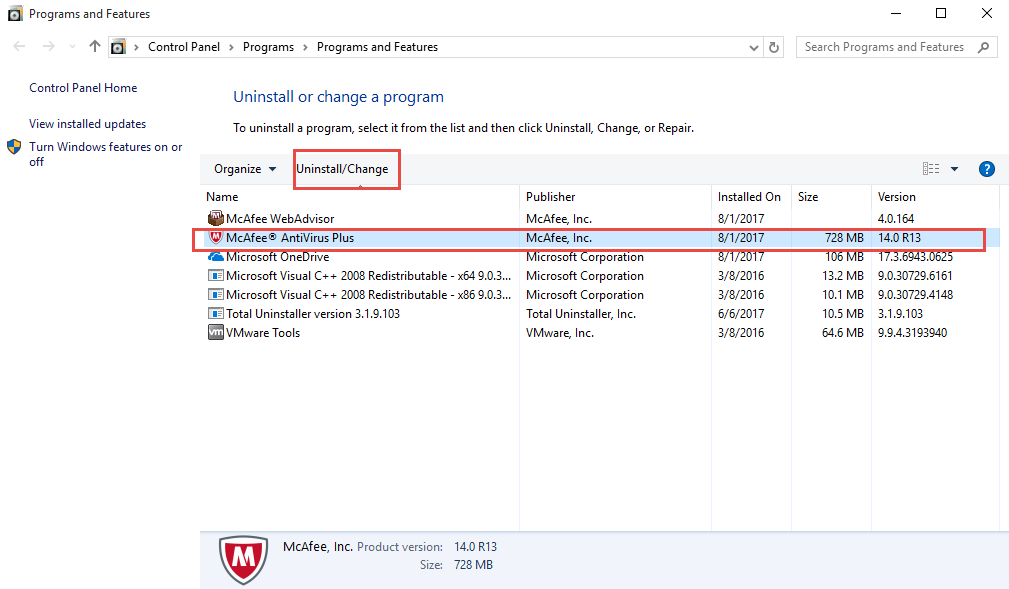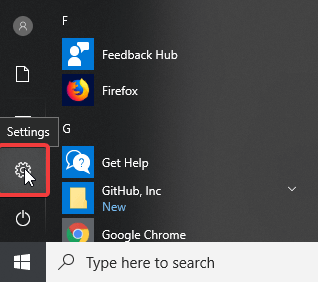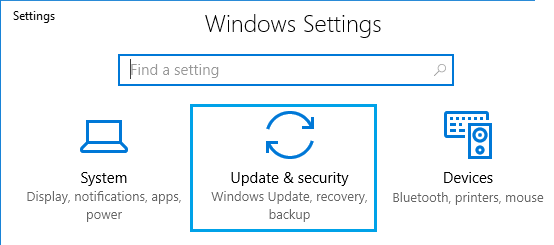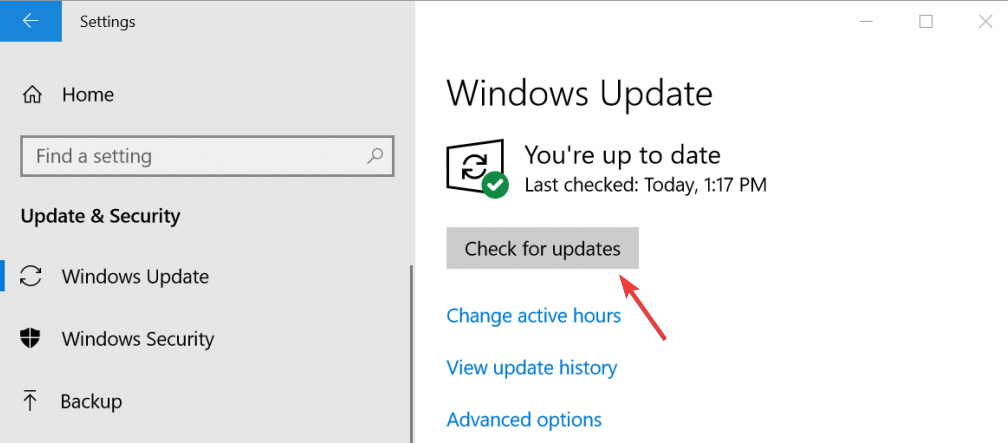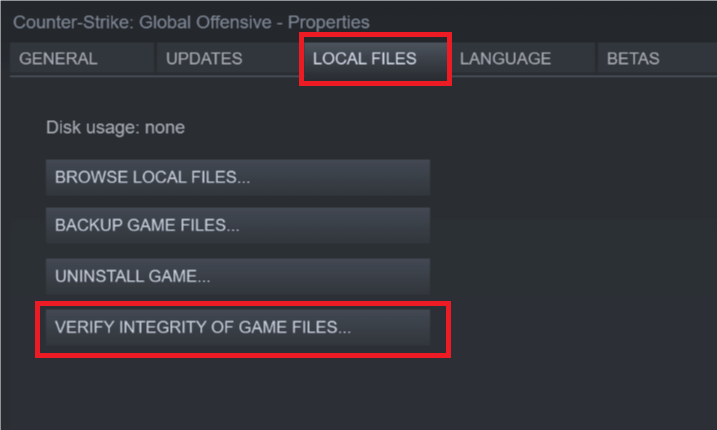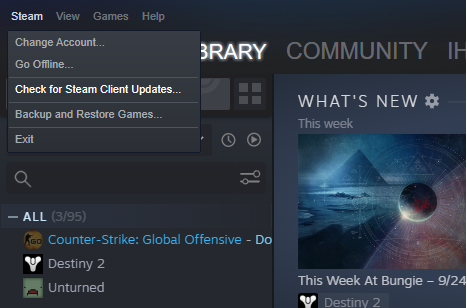Among Us est un jeu multijoueur en ligne populaire publié et développé par le studio de jeux américain InnerSloth. C’est un jeu de société local en ligne de travail d’équipe et de trahison et les joueurs adorent jouer à ce jeu en raison de ses paramètres sur le thème de l’espace.
Cependant, certains joueurs ne peuvent plus profiter de ce jeu en raison du problème de plantage et de gel de Among Us sur le PC. Les joueurs en ont fini avec ce jeu, car le Among Us garde de planter et de se figer sur PC lors du lancement.
Ces problèmes peuvent être déclenchés en raison des problèmes de Steam ou des problèmes de jeu. Quelle qu’en soit la raison, ces problèmes doivent être résolus dès que possible. Parce qu’éviter les Among Us problèmes de plantage et de gel peut entraîner des problèmes majeurs.
Donc, dans cet article, j’ai compilé la liste des solutions ainsi que les problèmes que les joueurs rencontrent avec le Among Us en essayant de le lancer sur le PC.
Comment résoudre les Among US problèmes de crash, de gel et d’autres problèmes sur un PC Windows 10?
1er problème: Among Us erreur d’Unity et un problème de plantage
Selon les joueurs, ils ne peuvent pas jouer à ce jeu en raison du Among US problème de crash et de gel. Parfois, les joueurs reçoivent également un message d’erreur similaire à celui-ci lors du lancement du jeu:
Among Us – Unity 2019.4.9f1_50fe8a171dd9
Voici les raisons qui peuvent provoquer l’erreur Among US Unity et le problème de plantage sur votre PC Windows:
- Lorsque le GPU est overclocké
- Superpositions telles que GeForce Experience ou MSI Afterburner
- Conflit tiers avec le jeu
Solution 1: Activez la limite maximale de FPS pour résoudre le Among Us problème de s’écraser et de blocage
Dans le cas d’un GPU overclocké, vous pouvez rétablir sa vitesse d’horloge par défaut. Si vous pensez que cela va gâcher les horloges du GPU, il existe une solution alternative pour cela. Vous pouvez également limiter le FPS max du GPU pour réduire la charge.
Pour ce faire, vous devez suivre ces instructions:
- Cliquez avec le bouton droit sur le bureau et sélectionnez le panneau de configuration Nvidia.
- Accédez aux paramètres 3D indiqués sur le côté gauche de la fenêtre du panneau de configuration Nvidia et cliquez sur Gérer les paramètres 3D.
- Accédez aux paramètres du programme.
- Dans la section «Sélectionnez un programme à personnaliser», sélectionnez Among Us.
- Activez «Max FPS Limite», puis définissez la valeur.
Il résoudra le problème de plantage et de gel de Among Us sur l’ordinateur Windows 10 et vous aidera également à vous débarrasser de l’erreur Unity.
Solution 2: désactiver l’antivirus / pare-feu Windows
Si cette erreur est déclenchée par l’outil tiers, vous devez désactiver ou désinstaller l’application de votre ordinateur. Voici les étapes que vous pouvez suivre pour désinstaller manuellement le programme / l’application à partir de l’ordinateur Windows 10:
- Appuyez simultanément sur la touche Windows + I pour ouvrir l’application Paramètres.
- Choisissez les applications dans les paramètres Windows.
- Maintenant, vous obtiendrez une liste de tous les programmes / applications installés sur votre ordinateur. Ici, localisez votre antivirus.
- Sélectionnez l’antivirus et cliquez sur le bouton Désinstaller.
- Maintenant, Windows vous invite à confirmer votre action. Cliquez sur le bouton Oui pour confirmer la désinstallation de l’application.
- Après avoir désinstallé l’application, redémarrez votre ordinateur.
Cependant, vous pouvez suivre la méthode manuelle de désinstallation des applications, mais j’ai fortement recommandé d’utiliser le programme de désinstallation tiers pour supprimer les applications de l’ordinateur.
La désinstallation d’un logiciel à l’aide de la méthode manuelle n’est pas toujours une bonne idée car elle peut laisser ses entrées de registre sur l’ordinateur, ce qui pose des problèmes lors de la réinstallation de l’application.
Pour cela, vous pouvez utiliser le programme de Revo Uninstaller. Il supprimera complètement le logiciel sans laisser de traces sur l’ordinateur.
Obtenez Revo Uninstaller pour supprimer complètement l’application du PC.
2e problème: Among Us ne se lance pas et plante au démarrage
C’est un autre problème auquel les joueurs sont confrontés avec les Among US. Dans ce numéro, le jeu plante au démarrage et parfois même ne démarre pas du tout. Il y a plusieurs raisons pour lesquelles Among Us plante au démarrage et ne se lance pas sur l’ordinateur Windows 10.
Les raisons les plus courantes de ce Among Us problème sont:
- Le jeu ne dispose pas de privilèges d’administrateur.
- Votre jeu est overclocké.
- L’antivirus bloque les fichiers du jeu.
- Système d’exploitation Dépassé
Solution 1: exécuter le jeu en tant qu’administrateur
Par conséquent, pour résoudre ce problème, vous devez accorder tous les privilèges d’administrateur au jeu. Pour ce faire, vous devez suivre ces étapes:
- Cliquez avec le bouton droit de la souris sur Among Us l’exécutable et sélectionnez Propriétés dans le menu contextuel.
- Dans la fenêtre Propriétés, accédez à l’onglet Compatibilité.
- Cochez la case Exécuter ce programme en tant qu’administrateur.
- Cliquez sur le bouton Appliquer et OK.
- Après cela, les Among Us problèmes de lancement et de plantages au démarrage seront résolus.
Solution 2: désactiver / désinstaller l’antivirus
Votre pare-feu Windows ou votre antivirus tiers peut bloquer les fichiers de jeu importants qui entraîneront de tels problèmes. Donc, si votre antivirus fait de même avec votre jeu, vous devrez désactiver l’antivirus / pare-feu Windows.
Après avoir désactivé l’antivirus tiers, si votre jeu fonctionne correctement, vous devez le désinstaller. Voici comment désinstaller l’antivirus sur un ordinateur Windows 10:
- Accédez à la zone de recherche Windows et tapez Panneau de configuration.
- Cliquez sur le Panneau de configuration dans le résultat de la recherche.
- Maintenant, cliquez sur Désinstaller un programme.
- Localisez votre antivirus tiers et sélectionnez-le.
- Cliquez sur le bouton Désinstaller.
- Redémarrez votre ordinateur.
Si la sécurité de votre PC vous inquiète, ne vous inquiétez pas. Vous pouvez installer tout autre logiciel antivirus / antimalware fiable. Si vous me demandez, alors je vous suggère d’aller avec le Spyhunter.
Il s’agit d’un outil anti-malware avancé qui protégera votre ordinateur des menaces de virus / programmes malveillants sans entrer en conflit avec les applications installées.
Obtenez Spyhunter pour protéger votre PC / ordinateur portable contre les attaques de virus / programmes malveillants
Solution 3: mettez à jour votre système d’exploitation
Un système d’exploitation obsolète provoque souvent plusieurs problèmes sur l’ordinateur. Par conséquent, assurez-vous que votre ordinateur est mis à jour pour éviter de tels problèmes. Pour mettre à jour le système d’exploitation Windows 10, vous pouvez consulter les articles ci-dessous:
- Allez sur le bouton Démarrer de Windows et cliquez sur l’icône Paramètres.
- Dans la fenêtre de l’application Paramètres, cliquez sur l’option Mise à jour et sécurité.
- Allez dans la section Windows Mise à jour et cliquez sur le bouton Rechercher les mises à jour.
- Maintenant, Windows vérifiera la dernière mise à jour.
- S’il y a une nouvelle mise à jour, installez-la puis redémarrez votre ordinateur.
Maintenant, vérifiez si le Among Us continue de planter au démarrage et que le problème de non lancement a été résolu ou non.
3e numéro: L’exécution de la version plus ancienne du jeu
Outre les problèmes énumérés ci-dessus, certains utilisateurs sont confrontés au message d’erreur qui ressemble à ceci:
Vous utilisez une ancienne version du jeu. Veuillez mettre à jour pour jouer avec d’autres.
Selon les utilisateurs signalés, ils obtiennent cette erreur malgré les fichiers de jeu mis à jour. En parlant de ses causes, cette erreur peut se déclencher en raison de l’utilisation d’un client Steam obsolète.
Donc, si votre client Steam n’est pas mis à jour, vous devrez peut-être vous retrouver avec le message d’erreur Exécution d’une version plus ancienne du jeu. Eh bien, il existe des solutions rapides à ce Among Us problème. Voici les correctifs dont je parlais:
Solution 1: vérifier l’intégrité des fichiers de jeu Steam
Pour corriger Among Us l’erreur / les problèmes, vous devez vérifier l’intégrité des fichiers du jeu. Voici le guide étape par étape que vous pouvez suivre pour ce faire:
- Lancez le client Steam sur votre ordinateur.
- Allez dans l’onglet Bibliothèque et cliquez avec le bouton droit de la souris sur Among Us.
- Sélectionnez l’option Propriétés dans la liste du menu.
- Dans la fenêtre Propriétés, cliquez sur l’onglet Fichiers locaux.
- Maintenant, cliquez sur Vérifier l’intégrité des fichiers de jeu.
- Steam va maintenant analyser et valider tous les fichiers du jeu. Cela résoudra également les problèmes avec les fichiers de jeu.
- Cliquez sur le bouton Fermer.
- Maintenant, relancez le Steam et essayez de lancer le Among Us pour vérifier si l’erreur est résolue.
Solution 2: mettre à jour le client Steam
Comme déjà mentionné, le client Steam obsolète peut provoquer une telle erreur sur Among Us. Donc, pour mettre à jour le client Steam, suivez ces étapes:
- Lancez Steam sur votre PC / ordinateur portable.
- Cliquez sur Steam, puis sélectionnez Vérifier les mises à jour du client Steam.
- Maintenant, téléchargez et installez la nouvelle mise à jour disponible.
- Enfin, lancez à nouveau le client Steam et Among Us.
Conclusion
Le Among Us problème de crash et de gel et d’autres erreurs sont très courants parmi les joueurs. Mais maintenant, Among Us continue de planter et de se figer sur un problème PC ne vous irritera plus.
Les problèmes Among Us sont faciles à traiter à l’aide de ce guide. Donc, si vous êtes également l’un d’entre eux, vous devez passer par les solutions répertoriées dans ce guide.
J’espère que ce guide vous a aidé à résoudre les Among Us problèmes sur votre ordinateur Windows 10. N’hésitez pas à partager votre expérience de dépannage de ces problèmes à l’aide des solutions données.
Si vous avez encore des questions ou si vous souhaitez obtenir une assistance pour traiter les erreurs parmi nous, contactez-nous sur Facebook ou Twitter.